现在很多伙伴会使用到CorelDraw(CDR)X4来绘图,操作非常方便的。那么各位知道CorelDraw(CDR)X4如何抠图吗?下文小编就分享CorelDraw(CDR)X4抠图的操作内容,希望对你们有所帮助哦。
执行:文件——导入,选择需要制作的图片在CDR中打开(cdr导入图片的时候需要在界面中按住鼠标左键的同时托拖动鼠标,设置图片的大小);
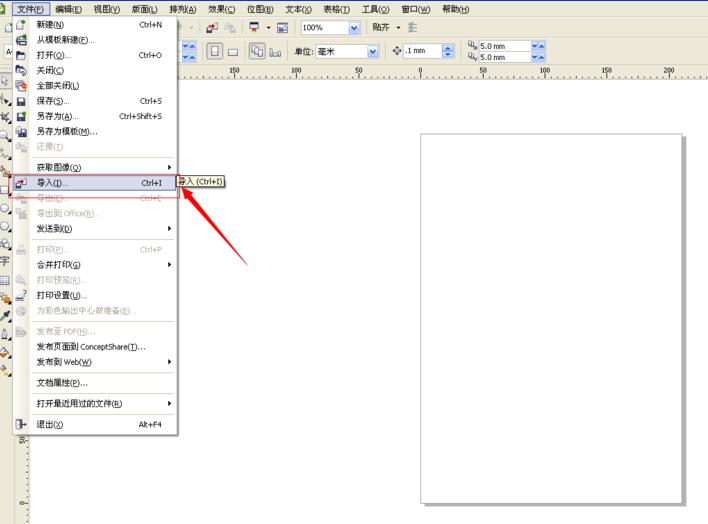
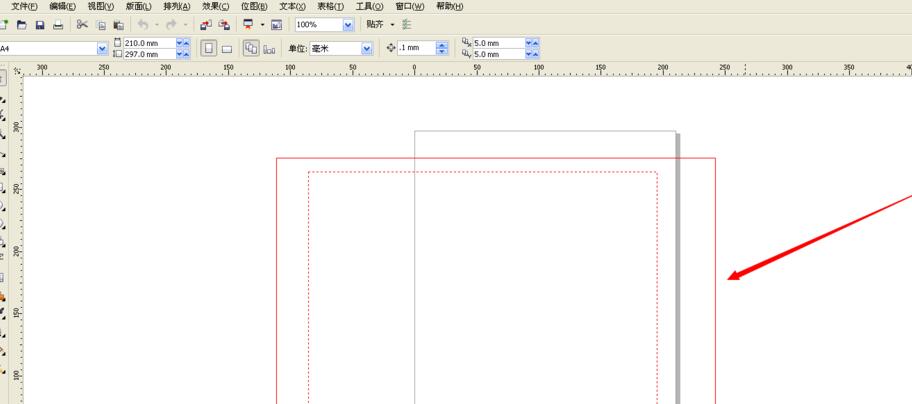
执行:位图——轮廓临摹——高质量图形,系统会自动对图片进行临摹,在右侧的跟踪控件下方可以调整临摹的细节,在原图的下方可以看到临摹后的预览图,调整满意后点击确定即可;
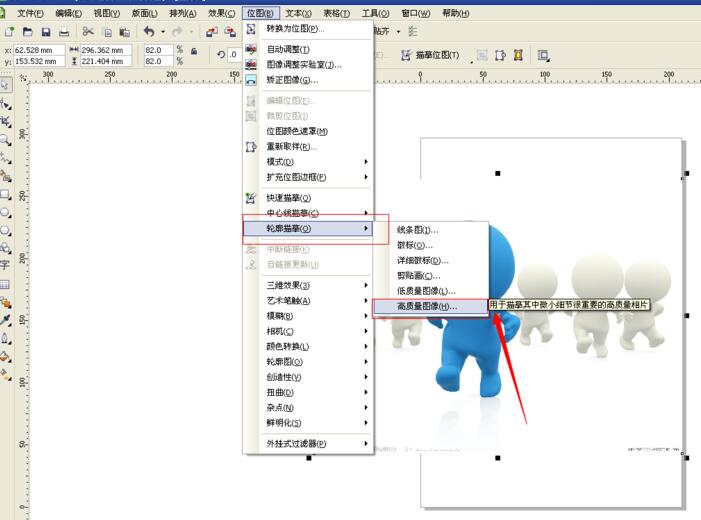
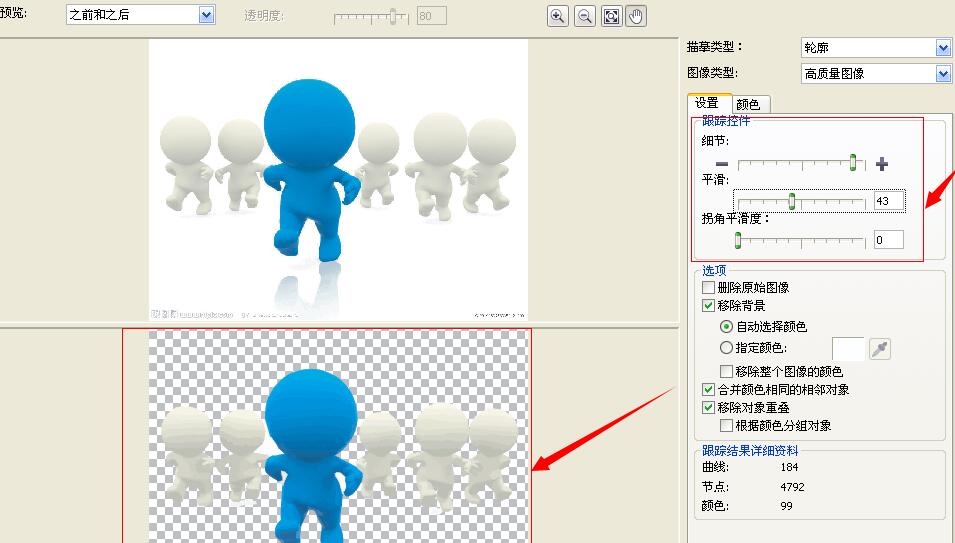
使用Ctrl+A键全选图形,执行:排列——取消群组,将临摹后的图形打撒,使其成为一个个单独的图形;
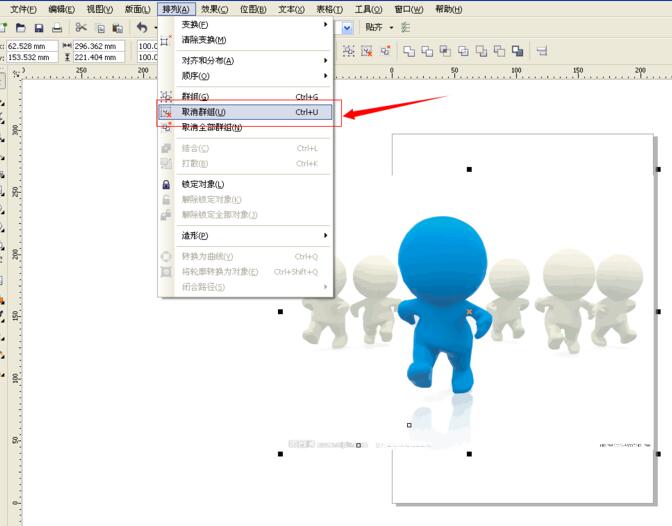
使用工具栏中的挑选工具选中不需要的图形,点击Delete键删除;
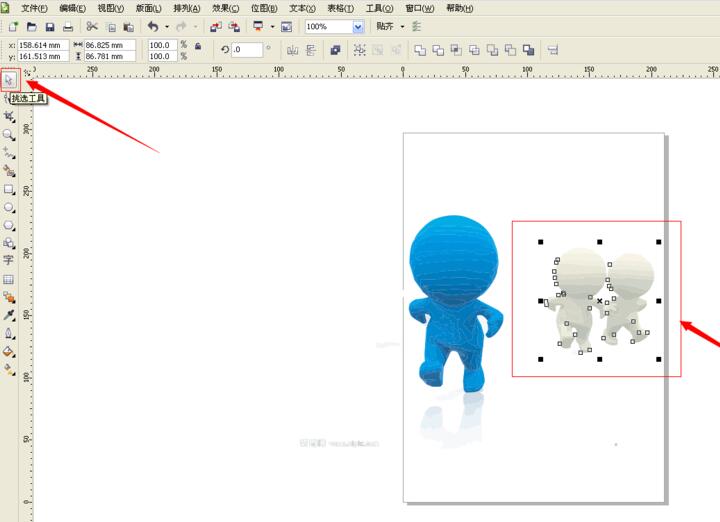
执行:文件——导出,将图形格式设置为JPG(导出参数值为默认),这样使用CorelDraw(CDR)X4软件就将我们需要的图形扣出来了。
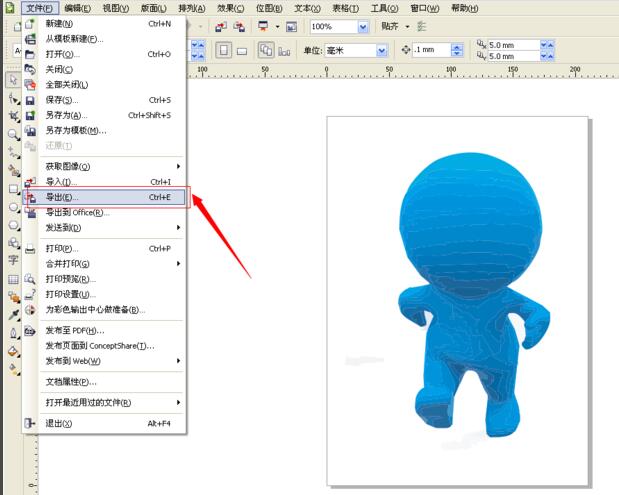
上文就讲解了CorelDraw(CDR)X4抠图方法内容,希望有需要的朋友都来学习哦。
- 网线水晶头怎么接?网线水晶头接法
- Win10如何恢复常规桌面?
- 什么路由器穿墙效果好?
- 笔记本鼠标插上灯亮但是屏幕上没反应是怎么回事?
- ISO文件怎么安装?
- 打印机驱动怎么安装?
- 笔记本电池怎么更换电芯?
- 交换机和路由器的区别有哪些?
- 网关和路由器的区别是什么?网关和路由器的区别介绍
- 笔记本电脑弹出是否停止运行此脚本的提示该如何解决?
- Win10系统在安装office时出现错误1907怎么办?
- Win10电脑如何安装IIS?Win10电脑安装IIS详细步骤教程
- Win10电脑关机后自己立即重启怎么解决?
- Win10重置能达到重装效果吗?Win10重置重装效果对比分析
- 电脑突然黑屏该怎么办?电脑突然黑屏的救急方法
- U盘文件不见了却还占用内存怎么办?
- Win7旗舰版怎么设置wifi热点?
- Win7旗舰版任务栏缩略图开启方法
- U盘装系统开机按f2继续怎么解决?
- 笔记本电脑和平板电脑有哪些差别?
- 电脑运行窗口常见命令有哪些?
- 软件与显卡配置文件冲突引起的显示器黑屏怎么办?
- 惠普打印机怎么更换墨盒?惠普打印机墨盒更换步骤
- 惠普打印机怎样扫描文件?
- 路由器los闪红灯怎么修复?
- 高士达Flatron LCD L2320T液晶显示器最新驱动
- 高士达Flatron LCD L1910B液晶显示器最新驱动
- 高士达Flatron LCD L1716S液晶显示器最新驱动
- 高士达Flatron LCD L3000A液晶显示器最新驱动
- 高士达Flatron LCD L1720B液晶显示器最新驱动
- 高士达Flatron LCD L1910P液晶显示器最新驱动
- 高士达Flatron LCD L1715S液晶显示器最新驱动
- 高士达Flatron LCD L1910S液晶显示器最新驱动
- 高士达Flatron LCD L3020T液晶显示器最新驱动
- 客至上自助建站系统CMS-HTML5
- 点击者公会两项修改器 v3.0
- 城市帝国八项修改器 v3.0
- 弹弹堂无梦瞄准器 v170118
- 城市帝国多功能CT修改器 v3.0
- 新浪屠龙战纪个人BOSS辅助工具 v2.2.8
- qq飞车AG辅助 v3.1
- 管理员三项修改器 v3.0
- 城市帝国行为修改器 v3.0
- 极光世界辅助 v5.4.0
- 方块盒子 v1.3.8.0
- underneath
- undernourished
- underpants
- underpass
- underpay
- underpin
- underplay
- underprivileged
- underrate
- underscore
- 斗士一对二
- 蝶仙叹
- 天上月
- 迟到的等候
- 精选
- 一路前行
- 忆江南
- 三梦(完结)
- 空房
- 天亮之前
- [BT下载][韶华若锦][第23集][WEB-MKV/0.58G][国语配音/中文字幕][1080P][H265][流媒体][BlackTV]
- [BT下载][韶华若锦][第24集][WEB-MP4/2.10G][国语配音/中文字幕][4K-2160P][H265][流媒体][DeePTV]
- [BT下载][韶华若锦][第23集][WEB-MKV/2.13G][国语配音/中文字幕][4K-2160P][H265][流媒体][BlackTV]
- [BT下载][阿修罗医生][第07集][WEB-MKV/0.74G][中文字幕][1080P][流媒体][BlackTV]
- [BT下载][老鹰五兄弟拜托了][第35集][WEB-MKV/1.25G][简繁英字幕][1080P][流媒体][BlackTV]
- [BT下载][韶华若锦][第23集][WEB-MKV/3.17G][中文字幕][1080P][流媒体][DeePTV]
- [BT下载][恋爱是黑暗][第07集][WEB-MKV/0.72G][中文字幕][1080P][流媒体][BlackTV]
- [BT下载][劳务师卢武镇][第01-02集][WEB-MKV/1.96G][简繁英字幕][1080P][流媒体][BlackTV]
- [BT下载][在人间][第08集][WEB-MKV/2.05G][国语音轨/简体字幕][4K-2160P][60帧率][HDR版本][H265][流媒体][
- [BT下载][小小少年.第二季][第04集][WEB-MP4/2.61G][国语配音/中文字幕][4K-2160P][H265][流媒体][DeePTV]